Mọi người đều có ít nhất một lần gặp sự cố khi cố gắng sao lưu ảnh của họ. Không có lý do gì để hoảng sợ vì vấn đề này có thể dễ dàng giải quyết. Có nhiều thứ khác nhau có thể gây ra vấn đề này.
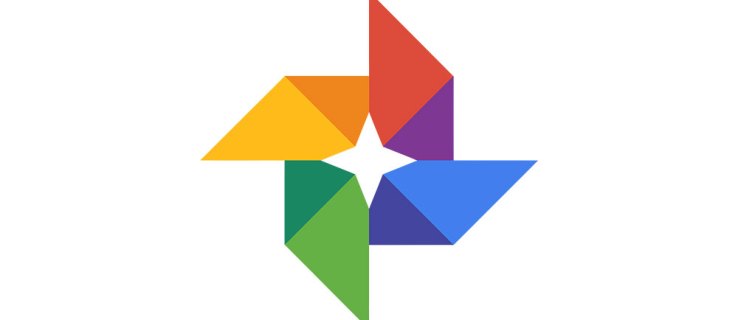
Có thể bạn không có đủ bộ nhớ trên điện thoại của mình hoặc kết nối Internet chậm. Cũng có thể có lỗi tạm thời trong ứng dụng Google Photos. Hãy bình tĩnh và thử các giải pháp này. Một trong số chúng có thể sẽ giúp bạn giải quyết vấn đề và sao lưu ảnh của bạn.
Kết nối lại với Wi-Fi của bạn
Mặc dù có vẻ như thiết bị của bạn được kết nối với Wi-Fi và mọi thứ đều ổn, nhưng có thể có một số vấn đề với kết nối khiến Google Photos của bạn không thể thực hiện sao lưu. Kết nối có thể tạm thời thấp nhưng điều đó không có nghĩa là nó sẽ không cải thiện trong vài phút
Thử tắt Wi-Fi của bạn rồi kết nối lại với nó. Nhiều người dùng cho biết rằng hành động đơn giản này đã giúp Google Photos của họ tiếp tục bình thường trong quá trình sao lưu.
Bật sao lưu di động
Nếu bước đầu tiên không hữu ích cho bạn, thì bạn có thể tắt hoàn toàn Wi-Fi của mình và chuyển sang Sao lưu di động (tất nhiên, giả sử bạn có đủ dữ liệu di động). Nhiều người thấy điều này hữu ích vì sau khi chuyển sang sao lưu di động, ứng dụng của họ ngay lập tức bắt đầu sao lưu.
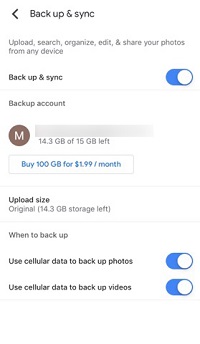
Nếu phải sao lưu nhiều ảnh và không có đủ dữ liệu di động, bạn có thể bật lại Wi-Fi sau một lúc. Nhiều người đã báo cáo trải nghiệm tích cực với điều này, có nghĩa là quá trình sao lưu vẫn tiếp tục bình thường. Tuy nhiên, không thể đảm bảo rằng nó sẽ không bao giờ dừng lại vì có thể thực sự có một số vấn đề với Wi-Fi của bạn.
Điều thú vị là chiến lược này đã được chứng minh là hữu ích nhất. Nhiều người dùng đã quản lý để thực hiện sao lưu bằng cách chuyển sang dữ liệu di động. Đó là lý do tại sao bạn không nên bỏ qua bước này. Hãy thử vì nó có thể giúp bạn tiết kiệm rất nhiều thời gian.
Tắt điện thoại của bạn
Điều này nghe có vẻ cơ bản, nhưng nó thực sự đã giúp nhiều người dùng giải quyết các vấn đề với Google Photos và các ứng dụng khác. Chỉ cần tắt điện thoại của bạn. Trong khi điện thoại tắt, hãy nghỉ ngơi và cố gắng bình tĩnh lại. Đừng lo lắng. Có nhiều cách để giải quyết vấn đề này và một trong số chúng sẽ hiệu quả với bạn.
Sau một vài phút, hãy bật lại điện thoại của bạn và thử bắt đầu sao lưu lại. Hy vọng rằng lần này nó sẽ hoạt động. Điện thoại của chúng ta là những thiết bị kỳ lạ, đôi khi chúng chỉ cần tắt trong vài phút là có thể thiết lập lại mọi thứ. Khi chúng tôi bật lại, chúng có khả năng hoạt động trơn tru một lần nữa, như thể vấn đề chưa từng tồn tại!
Sạc thiết bị của bạn
Tất cả chúng ta đều biết rằng quá trình sao lưu có thể tồn tại trong một thời gian dài, đặc biệt nếu gần đây bạn chưa thực hiện và bạn có rất nhiều ảnh. Một số thiết bị sẽ không cho phép bạn bắt đầu sao lưu nếu pin yếu. Hãy thử sạc thiết bị của bạn vì điều đó có thể cho phép Google Photos bắt đầu sao lưu.
Nếu bạn không mang theo bộ sạc, hãy bình tĩnh và đợi cho đến khi bạn trở về nhà. Hành động nhỏ có vẻ không đáng kể này có thể khắc phục mọi thứ, vì vậy đừng bực bội trước khi bạn bắt đầu thử nó.
Tắt chế độ Nguồn điện thấp
Điều này cũng tương tự như mẹo trước. Mặc dù bạn có đủ nguồn điện nhưng một số thiết bị sẽ không cho phép sao lưu nếu điện thoại của bạn đang ở chế độ năng lượng thấp. Như thể họ cho rằng nó sẽ không có đủ năng lượng để thực hiện sao lưu hoàn toàn. Nghe có vẻ ngớ ngẩn nhưng rất đáng để thử!
Xóa dữ liệu ứng dụng Google Photos và bộ nhớ cache
Nếu bạn chưa làm sạch dữ liệu hoặc bộ nhớ cache của mình trong một thời gian, điều đó có thể gây ra sự cố. Chuyển đến ứng dụng Google Photos của bạn và chọn Bộ nhớ. Sau đó nhấp vào Xóa dữ liệu và Xóa bộ nhớ cache. Đừng lo lắng, thao tác này sẽ không xóa ảnh của bạn. Nó chỉ có thể làm cho ứng dụng của bạn chạy nhanh hơn và mượt mà hơn.
Nhiều người thường xuyên quên làm sạch dữ liệu của họ, nhưng điều đó thực sự quan trọng. Nếu bạn làm sạch dữ liệu của mình thường xuyên, bạn có thể tránh được nhiều vấn đề với thiết bị của mình và điều đó có thể giúp bạn tiết kiệm rất nhiều tâm lý.
Gỡ cài đặt Google Photos và cài đặt lại
Nếu ứng dụng bị kẹt và không có gì giúp đỡ, bạn có thể cần gỡ cài đặt ứng dụng rồi cài đặt lại. Không có gì phải lo lắng vì ảnh của bạn sẽ không bị xóa.
Có lẽ bạn sẽ phải đợi bản cập nhật…
Nếu không có mẹo nào trong số này giúp ích cho bạn, bạn có thể phải đợi bản cập nhật ứng dụng. Chúng tôi biết rằng điều này nghe có vẻ không hứa hẹn lắm, nhưng điều tốt là cuối cùng bạn sẽ có thể sao lưu ảnh của mình.
Đôi khi có thể khó tìm ra nguyên nhân gây ra vấn đề khi có vẻ như mọi thứ đều ổn. Có thể vấn đề nằm trong ứng dụng Google Photos và bạn không thể làm được gì nhiều. Tuy nhiên, Google không ngừng làm việc để cải thiện các ứng dụng của mình và phiên bản mới nhất rất có thể sẽ mang đến cho bạn một giải pháp!
Bạn có Ý tưởng nào Khác không?
Khi đối mặt với một vấn đề tương tự, mọi người thường tìm kiếm giải pháp trực tuyến hoặc họ hỏi bạn bè và gia đình của họ, những người đã từng gặp vấn đề tương tự trong quá khứ. Chúng tôi đã thu thập tất cả các mẹo trước đây đã giúp những người dùng khác giải quyết vấn đề này và chúng tôi hy vọng rằng nó cũng sẽ giúp bạn.
Các giải pháp hiệu quả với một người có thể không hiệu quả với những người khác. Nó có thể phụ thuộc vào nhiều yếu tố: thiết bị, trạng thái bộ nhớ hoặc Wi-Fi của bạn.
Nếu bạn đã nghe nói về bất kỳ thủ thuật nào khác mà chúng tôi chưa đề cập, hãy chia sẻ nó trong phần nhận xét bên dưới. Kinh nghiệm của bạn có thể giúp những người đang nhổ tóc về vấn đề này!









